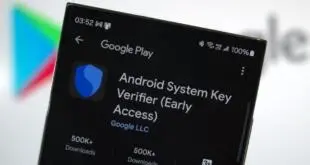Hay muchas buenas razones para ver el Samsung Galaxy Z Flip 4. Una de las más exclusivas se encuentra justo en el exterior de su diseño de concha: la pequeña pantalla de 1.9 pulgadas justo al lado de las lentes de la cámara.
Si bien esta pantalla se puede usar para verificar rápidamente la hora o ver la última notificación que acaba de llegar, la pantalla externa del Samsung Galaxy Z Flip 4 (se abre en una nueva pestaña) se puede personalizar para mostrar varios widgets e información adicional que puede evitar. que abras tu teléfono con tanta frecuencia.
Cómo personalizar la pantalla de portada en el Galaxy Z Flip 4
Fuera de la caja, personalizar su pantalla de portada es tan fácil como tocar y mantener presionada la pantalla para que aparezca el carrusel. ¡No se necesitan aplicaciones ni pasos adicionales!
- Dar la vuelta abrir tu Z Flip 4 e para desbloquear eso.
- Tire hacia abajo de la barra de estado y toque el botón icono de configuración parte superior derecha. Parece un engranaje.
- Desplácese hacia abajo y toque pantalla de cubierta.
- Para seleccionar estilo de relojluego siga la siguiente pantalla para personalizar su reloj de pantalla de portada.
- Grifo hecho cuando esté satisfecho con el estilo del reloj.
- De vuelta en la configuración de la pantalla de portada, seleccione widgets.
- Elija los widgets que desea tener en pantalla de cubierta. Estos son los paneles entre los que se desliza cuando su teléfono está cerrado.
- Haga clic en el reordenar botón en la parte superior derecha para cambiar el orden de los widgets. Cuanto más abajo esté un widget, más tendrás que deslizar hacia la derecha en la pantalla de portada.
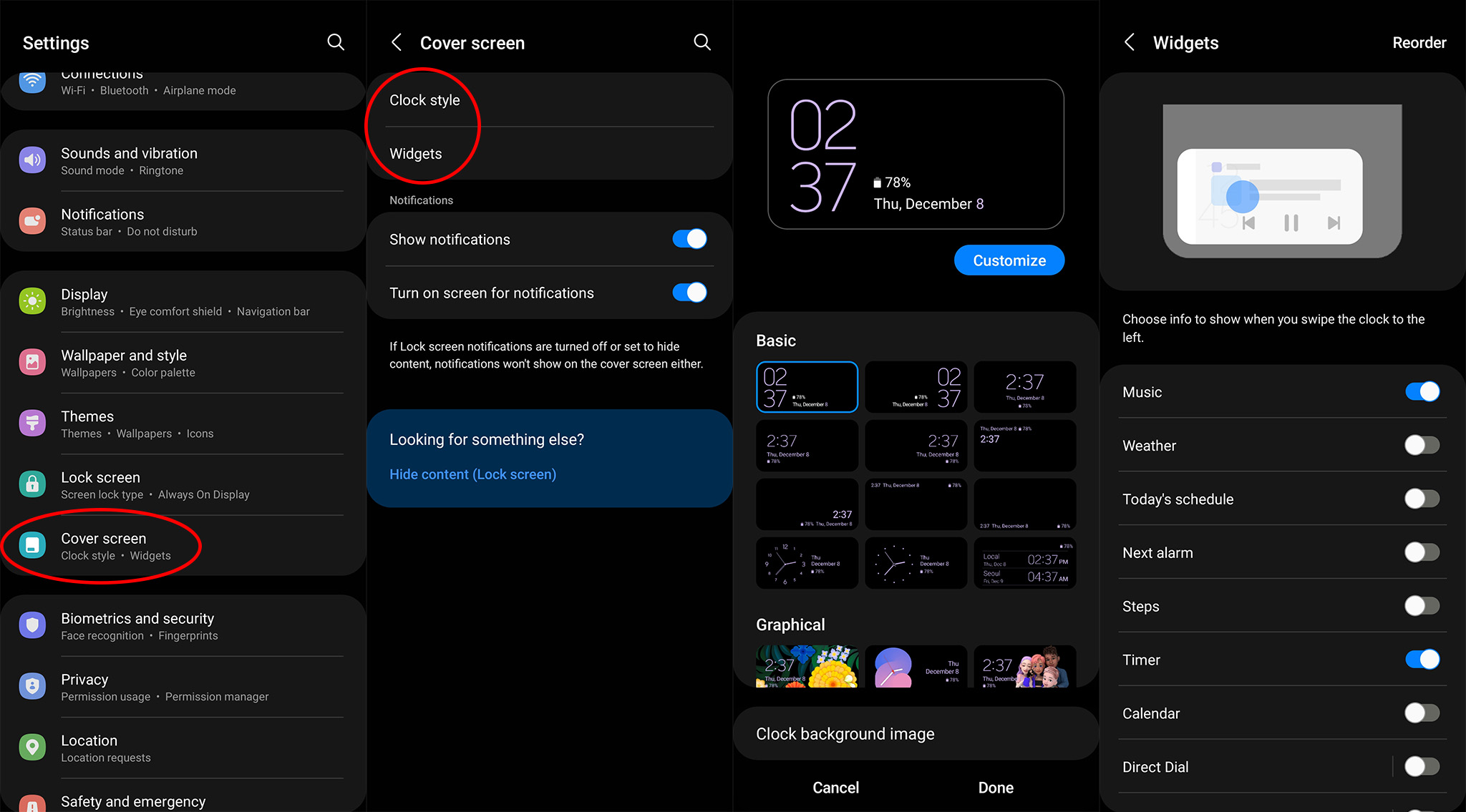
Una vez que haya personalizado su pantalla de portada, siempre puede reordenar sus widgets directamente desde la pantalla de portada sin tener que abrir su Z Flip 4.
- Para reorganizar el orden de los widgetstoque dos veces la pantalla de la cubierta para activarla.
- Mantenga presionado en cualquier parte de la pantalla de la cubierta para habilitar el carrusel de personalización.
- Mantenga presionado el widget que desea mover y arrastrar izquierda o derecha hasta que esté en el orden que desee.
- Suéltalo y toca el flecha hacia atrás en la parte superior izquierda para guardar los cambios.
Cómo usar aplicaciones en pantalla completa en el Galaxy Z Flip 4

Además de los widgets personalizados para la pantalla de la cubierta, puede usar aplicaciones de pantalla completa en la pantalla de la cubierta del Flip 4. Para hacer esto, deberá descargar la aplicación Samsung Good Lock de la tienda Galaxy Apps.
- encender y para desbloquear su teléfono.
- En la pantalla de inicio, deslice hacia arriba para abrir el archivo aplicación de dibujo.
- Grifo Tienda de galaxias.
- Toque el botón de búsqueda en la esquina superior derecha y escriba buen candadoluego toque la tecla de búsqueda en su teclado.
- Seleccione y instalar Buen candado.
- Abrir buen candado del cajón de aplicaciones.
- Toque en la pestaña inferior llamada La vida en la.
- Desplácese hacia abajo para Multi-estrella y selecciónelo.
- Instalar Multi-Estrella de la siguiente pantalla.
- De regreso buen candado aplicación.
- Grifo Multi-estrella para abrir el módulo Multi-Star. Debería estar en la parte superior de la lista en la pestaña Life Up.
- Grifo Tengo <3 Galaxy plegables de la lista.
- Grifo Widget de lanzador de portadas de la lista.
- Haga clic en el Signo de más y seleccione las aplicaciones que desea ejecutar en la pantalla superpuesta.
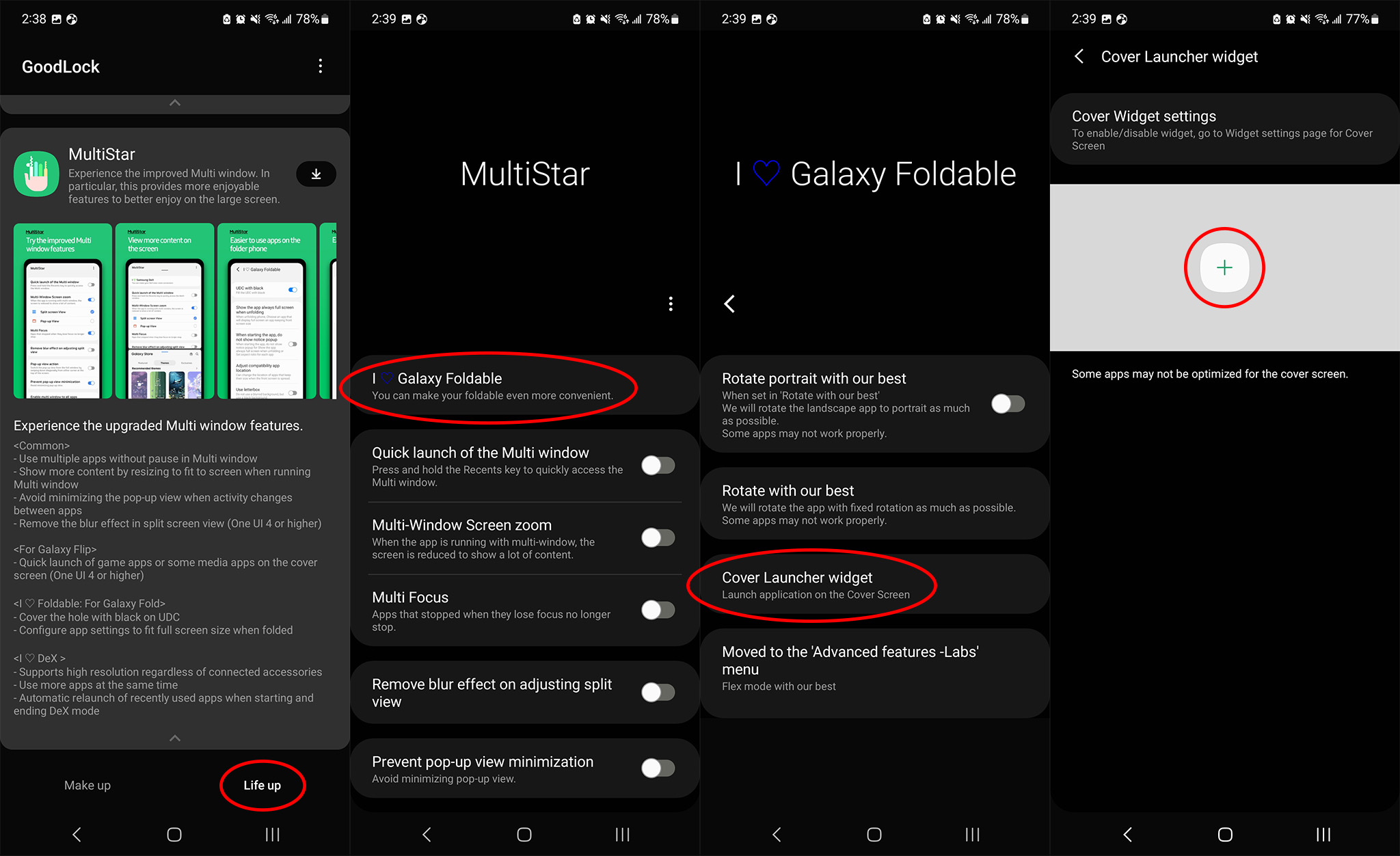
Para acceder a estas aplicaciones, toque dos veces la pantalla de la cubierta para activarla, luego deslícese hasta que vea la lista de aplicaciones. Toque la aplicación que desea iniciar.
Tenga en cuenta que la mayoría de las aplicaciones de Android serán difíciles de usar en esta pequeña pantalla. Su experiencia variará mucho con la mayoría de las aplicaciones. Por ejemplo, jugar Pokemon Go en la pantalla de la cubierta es excelente para cuando solo estás caminando, pero probablemente querrás abrir tu teléfono cuando estés a punto de luchar o hacer algo más complicado que simplemente atrapar Pokémon.

Obtenga el teléfono que realmente cabe en su bolsillo. El Galaxy Z Flip 4 se pliega por la mitad para que puedas tener una pantalla grande sin tanto volumen. Ahora con mejores cámaras, un procesador más rápido y con mayor eficiencia energética y una batería que dura todo el día.
 MiReal.me MiReal.me – Tu blog tecnológico con la más actualizada información
MiReal.me MiReal.me – Tu blog tecnológico con la más actualizada información